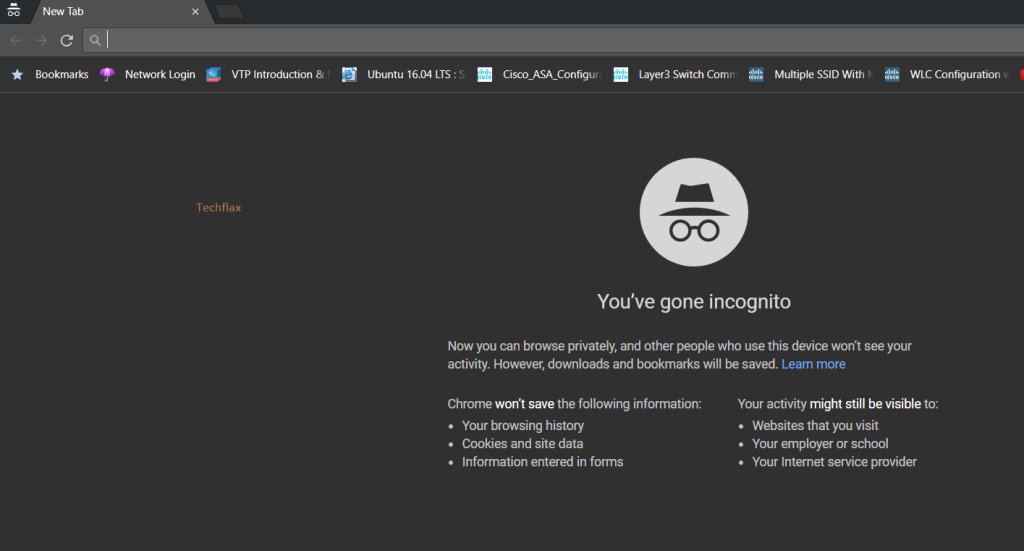Режим инкогнито в Chrome для Android стал намного полезнее
Блоги
AnLeshaЗа пост начислено вознаграждение
Теперь скрывать содержимое от посторонних глаз стало проще
рекомендации
Представьте себе следующий сценарий: Вы просматриваете что-то в режиме «Инкогнито» в браузере Google Chrome на своем телефоне. По какой-то причине вам нужно передать телефон другому человеку, и в последний момент вы вспоминаете, что не хотите, чтобы этот человек видел содержимое вашей вкладки «Инкогнито». Неловкие оправдания и обвиняющие взгляды обеспечены.
Хорошие новости: это исправляется. В обновлении в официальном блоге Chrome компания сообщила, что теперь сеансы Инкогнито могут автоматически блокироваться при выходе из Chrome. Чтобы включить эту функцию, перейдите в Настройки Chrome → Конфиденциальность и безопасность → Включите «Блокировать вкладки инкогнито при закрытии Chrome».
Теперь, если на вашем Chrome открыта вкладка «Инкогнито», при следующем открытии браузера вам придется разблокировать ее, чтобы увидеть содержимое — с помощью распознавания лица, сканера отпечатков пальцев или пароля.
Эта функция уже работает на iOS, но теперь она распространяется и на пользователей Android (как ни странно, Гугл сначала выпустила её на яблочные устройства). По умолчанию она отключена, поэтому вам придется вручную включить ее, чтобы она заработала.
рекомендации
Эта новая опция делает режим Инкогнито немного более приватным, а учитывая, что пользователей Chrome на Android очень много, она будет полезна многим.
Этот материал написан посетителем сайта, и за него начислено вознаграждение.
#инкогнито
Эффективная реклама для вашего бизнеса
Пригожин рассказал о состоянии дел на 9 мая
Noctua представила 8-канальный концентратор для вентиляторов NA-Fh2 с улучшенной схемой и защитойПригожин: Боеприпасы, по предварительным данным, начинаем получать, вживую пока не видели
Кадыров обсудит ситуацию в зоне БД с командованием ЧВК «Вагнер» лицом к лицу
Над Рейхстагом вывесили красное знамя Знамя Победы
Отец-основатель ИИ больше обеспокоен его влиянием на человечество, чем изменением климата
Россия нарастила производство композитов, требуемых для увеличения выпуска истребителей Су-57
Армия России нанесла мощнейший удар по тылам ВСУ в преддверии наступления
Спикер ВВС Украины: мы будем иметь одну из лучших систем ПВО в мире
ADATA представила под брендом XPG модули и комплекты DDR4 SPECTRIX D35G с RGB подсветкой
В AMD рассказали об отличиях процессоров Ryzen Z1 и 7040U
В Украине на базе трофейного советского Т-62 создают бронированный БМП «Каратель»
В России планируется провести масштабную модернизацию штурмовика Су-25 учитывая опыт СВО
Intel анонсировала увольнения персонала
Из-за боязни попадания Abrams в руки РФ, на Украину отправятся самые простые версии амриканского ОБТ
Стали известны европейские цены и конфигурации смартфонов Poco F5
Motorola представила одни из самых дешевых телевизоров на рынке — Envision TV
Зеленский предлагает украинцам праздновать День Победы 8 мая
Аппаратную аутентификацию PSVR 2 на компьютерах взломали
Страны НАТО изменили позицию по переговорам между Россией и Украиной
ТОП-15 игровых корпусов для компьютера, актуальных в 2023 году – от бюджетных до флагманских
Итоги гоночного уик-энда 6-7 мая
Популярно о чёрных дырах: что это такое, интересные факты, самая большая чёрная дыра
Краткий обзор самого дешёвого 60W паяльника из местного магазина
Вентиляторы XPG Hurricane 120 ARGB PWM: за стилем прячется душа
Король Михай I — самый молодой кавалер ордена Победы
Во что поиграть в мае 2023 года
Бескомпромиссная геймерская сборка за 60 000р для любых игр в разрешении 1080р
 Часть 2
Часть 2Режим инкогнито в Google Chrome (Вся правда)
Всем привет! Очень много ахинеи написано в интернете по поводу режима инкогнито в Гугл Хроме (и в других браузерах). Поэтому давайте более детально разберем, что же этот режим нам дает.
Режим инкогнито в Google Chrome – перестает сохранять на этот компьютер все куки, историю посещений, кеш страниц, историю загрузок, данные заполненные в формах и другие данные. То есть другие пользователи компьютера не увидят, что вы пользовались или запускали браузер.
ВНИМАНИЕ! Если на роутере, через который вы подключены, включен режим сбора URL-данных, то системный администратор увидит, на какие сайты вы заходили.
Читаем – что такое роутер и для чего он нужен.
Никакой анонимности в интернете – вы не получаете. То есть у вас остается прежним IP адрес. Никакого шифрования при входе на сайты или порталы. В онлайне для серверов и других пользователей вы остаетесь таким же, как если бы вы использовали обычный режим в стандартной вкладке.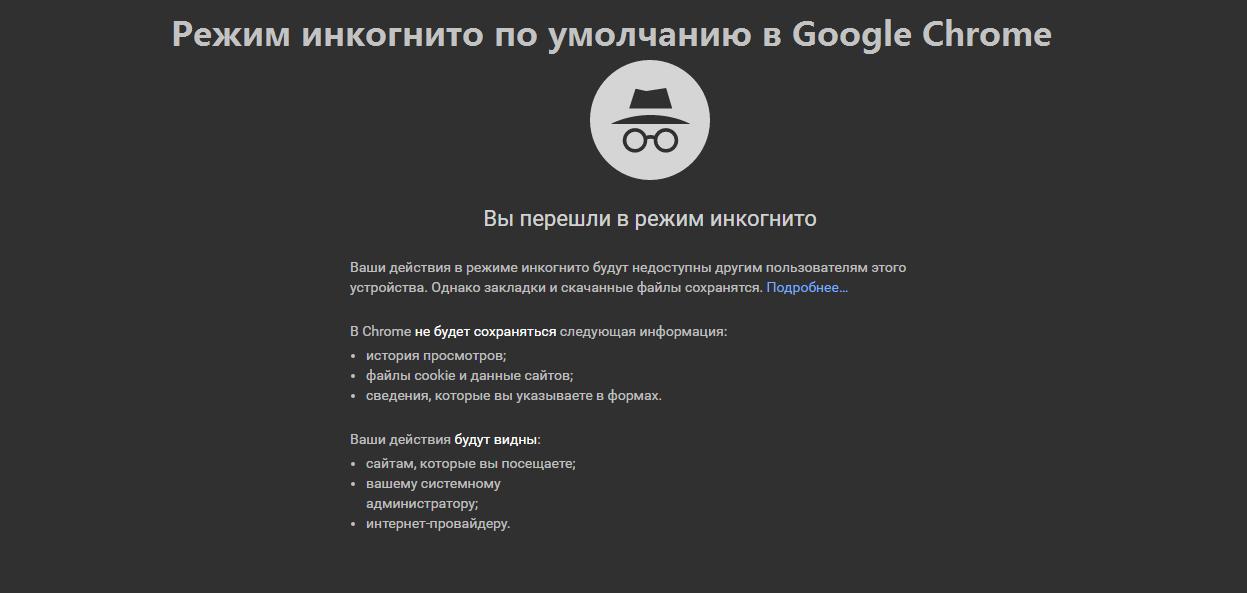 Если же вы хотите полную анонимность – нужно использовать VPN.
Если же вы хотите полную анонимность – нужно использовать VPN.
Читаем – что такое VPN и как им пользоваться бесплатно.
Ниже в статье я расскажу, как включить режим инкогнито в Гугл Хром, настроить для него расширения и как его выключить. Если в процессе чтения возникнут вопросы – пишите в комментариях.
Содержание
- Как включить?
- Включение расширения для приватного окна
- Как отключить режим инкогнито в Гугл Хроме?
- Задать вопрос автору статьи
Как включить?
Сам режим включается достаточно просто и для этого есть два способа. Первый – откройте сам браузер, нажмите по трем точкам в правом верхнем углу экрана и кликните по команде – «Новое окно в режиме инкогнито»
Вы также можете использовать горячие клавиши – просто одновременно зажимаем на клавиатуре три кнопки:
Ctrl + Shift + N
Откроется дополнительное окошко в темном стиле. Обратите внимание, что все новые вкладки, открытые тут же, будут работать в скрытном режиме – об этом говорит значок очков и шляпы. Режим инкогнито также помогает одновременно сидеть с разных аккаунтов в социальных сетях. Например, вы можете сразу войти в разные акки в VK, Одноклассников, Facebook – один аккаунт будет открыт в обычной вкладке, а второй в приватной.
Обратите внимание, что все новые вкладки, открытые тут же, будут работать в скрытном режиме – об этом говорит значок очков и шляпы. Режим инкогнито также помогает одновременно сидеть с разных аккаунтов в социальных сетях. Например, вы можете сразу войти в разные акки в VK, Одноклассников, Facebook – один аккаунт будет открыт в обычной вкладке, а второй в приватной.
Второй способ – это открыть выделенную ссылку в режиме инкогнито. Для этого кликаем правой кнопкой по нужной ссылке и выбираем команду «Открыть ссылку в окне в режиме инкогнито». Таким образом переход по ссылке не будет записан в историю.
Читаем также – как очистить историю в браузере.
Включение расширения для приватного окна
Один из плюсов и одновременно минусов при использовании приватного режима – это отключение всех расширений, которые работают у вас в обычном режиме. Но их все же можно включить.
- Откройте дополнительное меню в правом верхнем углу экрана.

- Во всплывающем окошке кликните по пункту – «Дополнительные инструменты».
- Выберите то расширение, которое нужно включить в режиме инкогнито, и рядом с ним нажмите по кнопке «Сведения».
- Пролистайте чуть ниже и включите разрешение, как на скриншоте ниже.
Как отключить режим инкогнито в Гугл Хроме?
Вам достаточно просто закрыть все вкладки в приватном режиме, нажав по крестику в правом верхнем углу окошка. Не нужно дополнительно выходить из социальных сетей, форумов или других аккаунтов – при закрытии приватного окна, вы автоматически выйдете из всех личных кабинетов, аккаунтов и социальных страниц.
На этом все, дорогие друзья. Если вам нужна персональная помощь от специалистов портала WiFiGiD.RU – пишите в комментариях, и мы вам поможем. Всем добра и берегите себя!
Как использовать режим инкогнито в Google Chrome для iPhone, iPad, Mac
Ищете способ просматривать веб-страницы без необходимости время от времени удалять историю просмотров? Если это так, вам может быть интересно воспользоваться ориентированной на конфиденциальность функцией браузера, называемой режимом инкогнито, которая доступна в Google Chrome. Он доступен на всех платформах, включая iPhone, iPad и Mac, и им легко пользоваться.
Он доступен на всех платформах, включая iPhone, iPad и Mac, и им легко пользоваться.
Google Chrome — самый популярный веб-браузер, и некоторые пользователи iOS, iPadOS и macOS даже предпочитают его Safari, предустановленному на устройствах Apple. Независимо от того, являетесь ли вы одним из этих пользователей или кем-то, кто недавно перешел на Chrome, режим инкогнито может быть одной из тех функций, которые вы часто хотели бы использовать. Как только вы войдете в режим инкогнито, все, что вы введете в адрес URL, не будет сохранено в вашей истории. Файлы cookie и другие данные, собранные при посещении веб-сайтов, также не сохраняются в Chrome. Любители конфиденциальности могут часто использовать эту функцию.
Как использовать режим инкогнито в Google Chrome для iPhone и iPad
Начнем с версии Chrome для iOS/iPadOS. Если вы являетесь пользователем macOS, вы можете пропустить этот раздел и пролистать дальше ниже. Эта функция существует всегда, поэтому не имеет значения, какая версия Chrome у вас установлена.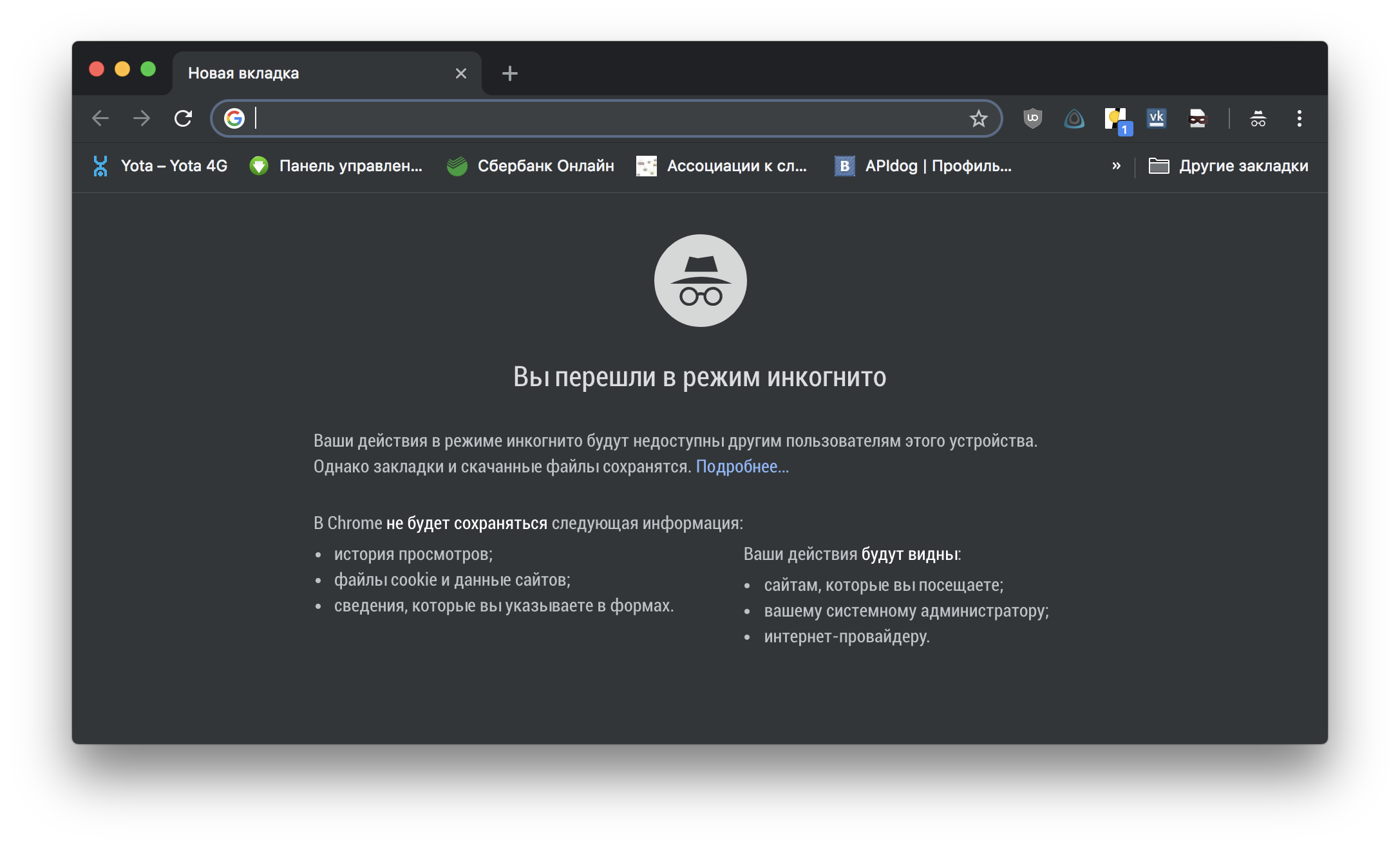 Давайте посмотрим, что вам нужно сделать:
Давайте посмотрим, что вам нужно сделать:
- Запустите приложение Chrome на своем iPhone или iPad и коснитесь значка с тремя точками, расположенного в правом нижнем углу экрана.
- Это даст вам доступ к параметрам Chrome. Здесь нажмите «Новая вкладка инкогнито», как показано ниже.
- В Chrome откроется новая вкладка, и вам будет показано краткое описание этой функции.
На этом этапе вы можете продолжать просматривать веб-страницы в обычном режиме, не беспокоясь о сохранении данных поиска. Однако убедитесь, что вы не переключились на другую вкладку. На вкладках в режиме инкогнито будет отображаться значок инкогнито вместо логотипа Google рядом со строкой поиска или адресной строкой.
Как использовать режим инкогнито в Google Chrome на Mac
Шаги для доступа и использования режима инкогнито одинаково просты на устройствах macOS. Итак, без лишних слов, приступим:
- Откройте Google Chrome на своем Mac и щелкните значок с тремя точками, расположенный рядом со значком профиля, как показано на снимке экрана ниже.

- Теперь выберите «Новое окно в режиме инкогнито» в раскрывающемся меню. Это запустит новое окно Google Chrome, которое можно использовать для просмотра в частном порядке.
- Кроме того, вы можете запустить новое окно в режиме инкогнито из строки меню, нажав «Файл» ->
Ну вот. Теперь вы знаете, как использовать режим инкогнито Chrome на устройствах iOS и macOS.
Стоит отметить, что режим инкогнито не полностью скрывает ваши действия в Интернете, как это делает VPN. Ваша активность может по-прежнему быть видна посещаемым вами веб-сайтам, всему, что отслеживает IP-адрес или MAC-адрес, а также вашему интернет-провайдеру. Кроме того, если вы подключаетесь к Интернету с работы или учебы, используя их сеть, системные администраторы все равно смогут отслеживать вашу активность.
Вы не должны чувствовать себя обделенными, если используете Safari для просмотра веб-страниц на своем iPhone, iPad или Mac. Эта функция также доступна в Safari, за исключением того, что Apple называет ее режимом приватного просмотра. Доступ к нему можно получить аналогичным образом, и он делает то же самое. Вы можете узнать больше об использовании приватного просмотра в Safari на iPhone и iPad. Прежде чем вы спросите, пользователи Mac также могут получить доступ к приватному просмотру и даже открывать ссылки в новом окне приватного просмотра, если это необходимо.
Эта функция также доступна в Safari, за исключением того, что Apple называет ее режимом приватного просмотра. Доступ к нему можно получить аналогичным образом, и он делает то же самое. Вы можете узнать больше об использовании приватного просмотра в Safari на iPhone и iPad. Прежде чем вы спросите, пользователи Mac также могут получить доступ к приватному просмотру и даже открывать ссылки в новом окне приватного просмотра, если это необходимо.
Теперь вы должны быть знакомы с использованием режима инкогнито в Chrome независимо от того, какое устройство вы используете. Это функция, которой вы пользуетесь на регулярной основе? Что вы думаете о режиме приватного просмотра Safari? Делитесь своими мыслями и опытом в комментариях.
Как использовать расширения Google Chrome в режиме инкогнито
Защитите свою деятельность в Интернете с помощью приватного режима
Вы когда-нибудь просматривали Интернет и хотели, чтобы ваши действия оставались конфиденциальными? Или, может быть, вы не хотите, чтобы веб-сайты отслеживали ваше поведение и собирали ваши личные данные.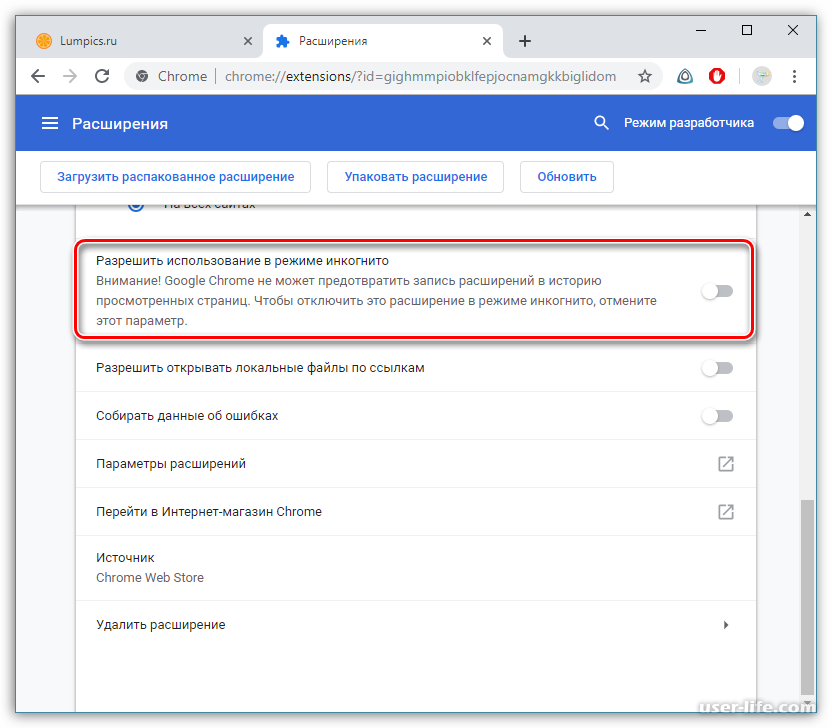 Если это так, вы можете использовать режим инкогнито в своем веб-браузере.
Если это так, вы можете использовать режим инкогнито в своем веб-браузере.
Если вы похожи на большинство людей, у вас, вероятно, есть несколько вещей, которые вы не хотите, чтобы другие видели в вашей истории посещенных страниц. Вот где вступает в действие режим инкогнито. Сеансы приватного просмотра позволяют вам избегать сторонних файлов cookie, обеспечивают защиту от отслеживания и скрывают историю просмотров. Таким образом, любой, кто использует то же устройство, что и вы, не будет иметь доступа к веб-сайтам, которые вы посещали в режиме приватного просмотра.
Просмотр в режиме инкогнито обеспечивает еще один уровень защиты и конфиденциальности. Просмотр в режиме инкогнито означает, что данные о вашей активности не сохраняются, а любые данные сайта, такие как файлы cookie, связанные с сеансом просмотра, удаляются.
К счастью, начать новый сеанс в режиме инкогнито несложно. В этой статье мы объясним, что такое режим инкогнито, как он работает и почему вы можете захотеть его использовать.
Читайте: Как исправить ошибку «Ваше подключение не защищено» в Google Chrome
Что такое режим инкогнито? Это безопасно?
Режим инкогнито — это параметр конфиденциальности, разработанный Google Chrome. Теперь он включен и в другие браузеры. Режим инкогнито предотвращает запись ваших данных просмотра и позволяет вам блокировать сторонние файлы cookie, избегать целевой рекламы на посещаемых вами веб-сайтах и просматривать с защитой от отслеживания.
Когда вы начинаете приватный сеанс просмотра, ваша история поиска, файлы cookie и данные сайта не сохраняются в вашей учетной записи или локальном хранилище. Если вам не нравится веб-отслеживание и подобное поведение веб-сайтов, приватный просмотр также позаботится об этом.
Основное преимущество приватного просмотра заключается в том, что он не хранит информацию о вашей активности в Интернете, то есть данные о вашем конкретном сеансе просмотра или компьютере не сохраняются.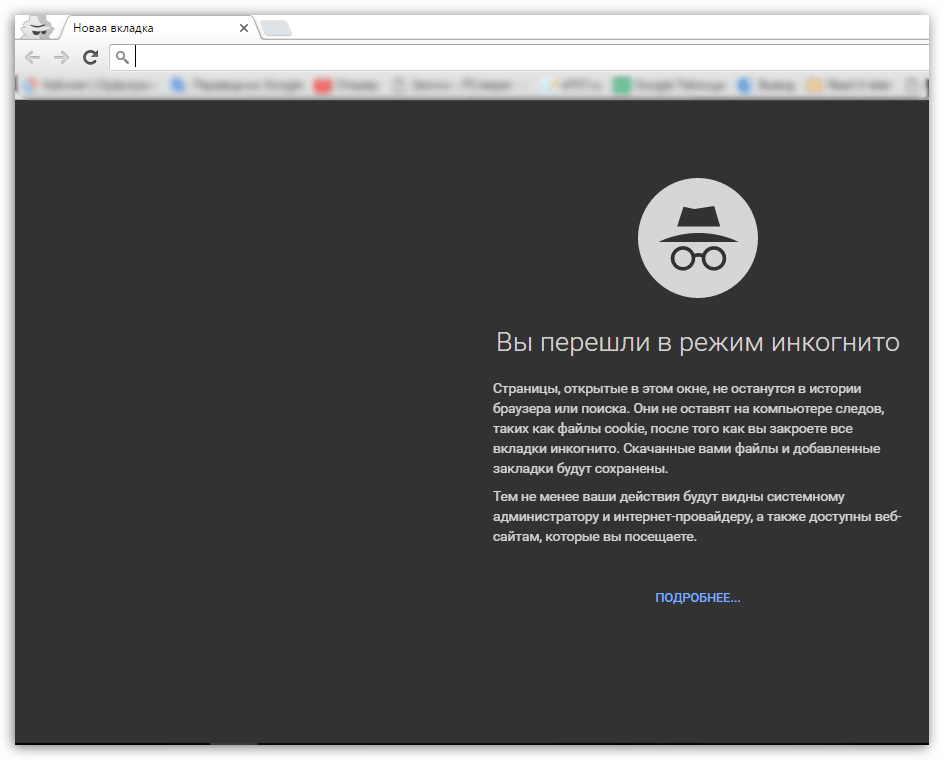 Это может быть полезно, если вы используете общедоступный компьютер или просто не хотите сохранять историю посещенных страниц. Как только вы начнете новую сессию, ваша предыдущая приватная сессия будет стерта.
Это может быть полезно, если вы используете общедоступный компьютер или просто не хотите сохранять историю посещенных страниц. Как только вы начнете новую сессию, ваша предыдущая приватная сессия будет стерта.
Большинство браузеров поддерживают приватный просмотр. Вы можете найти эту функцию под следующими именами:
- Режим инкогнито в Google Chrome
- Просмотр InPrivate в Microsoft Edge
- Приватный просмотр в Mozilla Firefox
- Режим приватного просмотра в Opera
Другие веб-браузеры также поддерживают приватный режим.
Использование окна инкогнито или окна приватного просмотра на самом деле безопаснее, чем регулярный просмотр веб-страниц, но у этого есть свои недостатки. Например, вам нужно снова включить все расширения Google Chrome, чтобы они работали после входа в режим инкогнито. Вы также не можете хранить пароли, файлы cookie и другие сторонние данные. Это может стать проблемой, если вы используете много веб-сайтов, требующих входа в систему.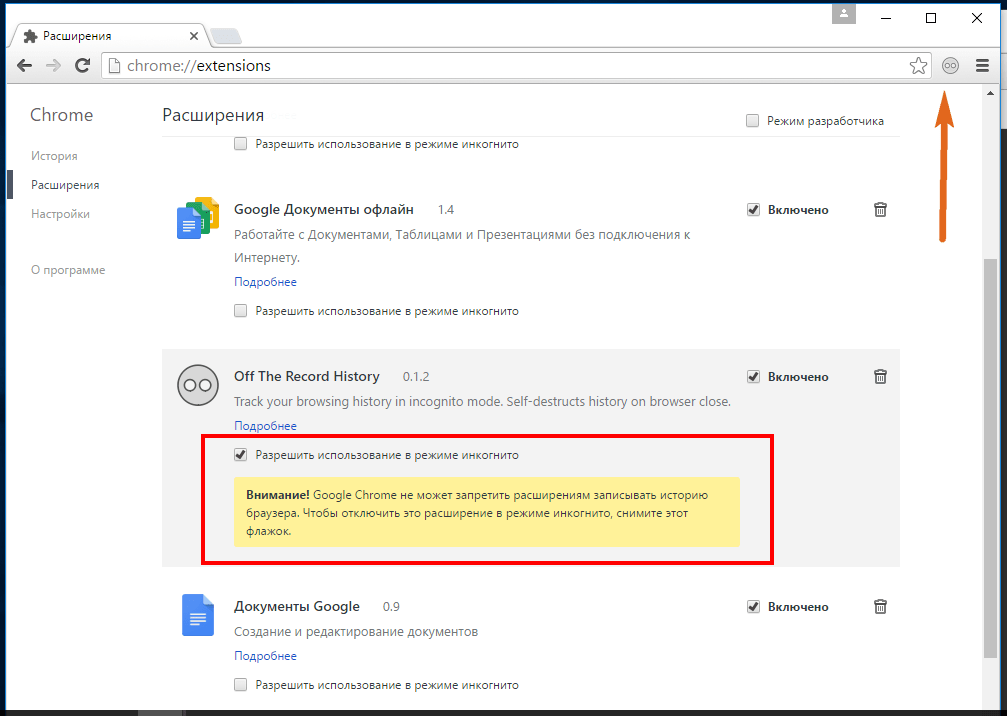
Браузер в режиме инкогнито: что это на самом деле означает
Когда вы открываете новое окно в режиме инкогнито, вы получаете доступ в Интернет без сохранения какой-либо информации на устройстве. Обычно некоторые данные сохраняются локально, но хосты веб-сайтов также могут хранить информацию о вас.
После выхода из режима инкогнито сессия будет удалена из операционной системы, включая историю посещенных страниц, используемые вами пароли, файлы cookie и другие данные.
Что делает режим инкогнито?
Вы можете выходить в Интернет конфиденциально в режиме инкогнито, который обеспечивает определенный уровень анонимности при посещении любого веб-сайта. Просматривайте конфиденциально, не беспокоясь о веб-сайтах, нарушающих вашу конфиденциальность.
Переход в режим инкогнито означает отсутствие персонализированного взаимодействия с веб-сайтом на основе привычек просмотра, что может привести к нежелательным изменениям. Например, реклама начнет ориентироваться на ваши интересы, а веб-сайты могут знать, из какого региона вы просматриваете.
Например, реклама начнет ориентироваться на ваши интересы, а веб-сайты могут знать, из какого региона вы просматриваете.
Насколько приватным является режим инкогнито?
В режиме инкогнито история посещенных страниц, файлы cookie, данные сайта и информация, введенная в формы, удаляются с вашего устройства. Это означает, что независимо от того, сколько раз вы используете один и тот же браузер на одном и том же компьютере, никто не сможет сказать, чем вы занимались.
Кто может просматривать вашу историю режима инкогнито?
Поскольку на вкладке инкогнито не отображается ваша история просмотров, никто не может просмотреть вашу историю инкогнито на том же компьютере.
Однако обратите внимание, что режим инкогнито не скрывает ваши действия в Интернете от вашего работодателя, интернет-провайдера или посещаемых вами веб-сайтов. Открытие окна приватного просмотра влияет только на вашу локальную конфиденциальность, то есть то, что люди могут видеть на компьютере, на котором происходит ваш просмотр.
Почему люди используют режим инкогнито?
Люди просматривают в режиме инкогнито (или в приватном режиме), когда они не хотят, чтобы история поиска или просмотра сохранялась на их устройстве. Это может быть связано с тем, что они используют общедоступный компьютер, не хотят, чтобы их личная информация сохранялась, или им просто интересно, как выглядит Интернет без расширений, целевой рекламы и т. д.
Некоторые люди также используют режим инкогнито, чтобы обойти отслеживание и файлы cookie на веб-сайтах. Вы также можете войти в режим приватного просмотра, чтобы использовать несколько учетных записей на веб-сайте, или войти в систему других пользователей из нового окна InPrivate.
Можно ли отслеживать режим инкогнито?
Онлайн-отслеживание используется для сбора данных о посетителе веб-сайта с помощью инструментов аналитики или веб-приложения. Эта информация используется для создания индивидуального онлайн-профиля, называемого цифровыми отпечатками пальцев. Цифровой отпечаток вашего компьютера включает в себя все данные, полученные с вашего устройства, вашего компьютера, вашего браузера, часовой пояс, языки или характеристики устройства.
Цифровой отпечаток вашего компьютера включает в себя все данные, полученные с вашего устройства, вашего компьютера, вашего браузера, часовой пояс, языки или характеристики устройства.
Если вы используете режим инкогнито при входе в свою учетную запись на веб-сайте, сайт все равно будет знать, что это вы, и с этого момента сможет отслеживать ваши действия. Личная информация, включая ваш IP-адрес и устройство, которое вы используете для посещения веб-сайта (особенно если вы вошли в систему), по-прежнему видна другим пользователям в Интернете, которые могут следить за вами.
Скрывает ли режим инкогнито IP-адреса?
Ваш IP-адрес виден в режиме инкогнито. Большинство режимов инкогнито только скрывают вашу активность в Интернете от других пользователей на вашем устройстве.
Даже в режиме инкогнито ваша личная информация не может быть скрыта от веб-сайтов, рекламодателей, вашего интернет-провайдера (ISP) или крупных технологических компаний. Даже в режиме инкогнито Google и другие могут следить за вами.
Даже в режиме инкогнито Google и другие могут следить за вами.
Действительно ли режим инкогнито безопасен?
Несмотря на то, что режим инкогнито, просмотр InPrivate и частный режим полностью безопасны, они не защитят вас от вирусов или вредоносных программ.
Они не помешают вашему интернет-провайдеру (ISP) определить, где вы были в сети. Они также не могут помешать веб-сайтам получить ваше реальное местоположение, если вы не используете VPN или безопасный браузер, такой как браузер Tor, в сочетании с приватным режимом.
Как включить режим инкогнито в Google Chrome?
В Google Chrome откройте главное меню и нажмите «Новое окно в режиме инкогнито». Значок инкогнито в верхнем левом углу откроет новое окно. Вы также можете использовать сочетание клавиш Ctrl+Shift+N, чтобы открыть окно в режиме инкогнито.
Ознакомьтесь с пошаговыми инструкциями о том, как открыть новое окно в режиме инкогнито в настольном Chrome:
- Откройте Chrome на своем компьютере.

- Нажмите на три вертикальные точки, чтобы открыть меню «Дополнительно», и выберите «Новое окно в режиме инкогнито» в правом верхнем углу.
- Появится новое окно. В верхнем углу проверьте наличие значка инкогнито. Это означает, что вы успешно открыли новое приватное окно.
Вы узнаете, что успешно вошли в режим инкогнито, когда увидите значок в углу браузера. Цвета окна инкогнито также отличаются от браузера по умолчанию. Теперь вы можете открыть новую вкладку в режиме инкогнито и работать в Интернете, не беспокоясь о сохранении ваших данных.
Как включить расширения при использовании режима инкогнито в Chrome
В режиме инкогнито ваши данные просмотра не сохраняются, а любые данные сайта, такие как файлы cookie из вашей онлайн-активности, удаляются. Недостатком является то, что при входе в режим инкогнито вы должны снова включить все расширения Chrome, поскольку они не переносятся автоматически.
К счастью, это несложно. Узнайте, как включить расширения в режиме инкогнито Google Chrome ниже. Инструкции для других браузерных приложений см. в следующем разделе.
Узнайте, как включить расширения в режиме инкогнито Google Chrome ниже. Инструкции для других браузерных приложений см. в следующем разделе.
- Откройте приложение Google Chrome.
- Нажмите кнопку Настройка и управление Google Chrome (Дополнительно) в правом верхнем углу экрана; значок должен выглядеть как 3 вертикальные точки.
- Наведите курсор мыши на Дополнительные инструменты , затем нажмите Расширения в контекстном меню.
Совет: Вы также можете ввести chrome://extensions в адресную строку, чтобы перейти на специальную страницу расширений.
- Найдите расширение, которое вы хотите включить в режиме инкогнито, затем нажмите кнопку Подробности в его поле. (См. снимок экрана выше.)
- Прокрутите вниз, пока не увидите заголовок Разрешить инкогнито . Здесь убедитесь, что переключатель установлен на On .

- Повторите шаги для любых других расширений, которые вы хотите включить в режиме инкогнито. Вы сможете использовать их в следующий раз, когда откроете окно в режиме инкогнито.
Прочтите: Как исправить сбой Google Chrome в Windows 10
Как отключить расширения при использовании режима инкогнито в Chrome , следуйте выполните следующие действия:
- Откройте приложение Google Chrome.
- Нажмите кнопку Настройка и управление Google Chrome (Дополнительно) в правом верхнем углу экрана; значок должен выглядеть как 3 вертикальные точки.
- Наведите курсор мыши на Дополнительные инструменты , затем нажмите Расширения в контекстном меню.
Совет: Вы также можете ввести chrome://extensions в адресную строку, чтобы перейти на специальную страницу расширений.
- Найдите расширение, которое вы хотите включить в режиме инкогнито, затем нажмите кнопку Подробности в его поле.
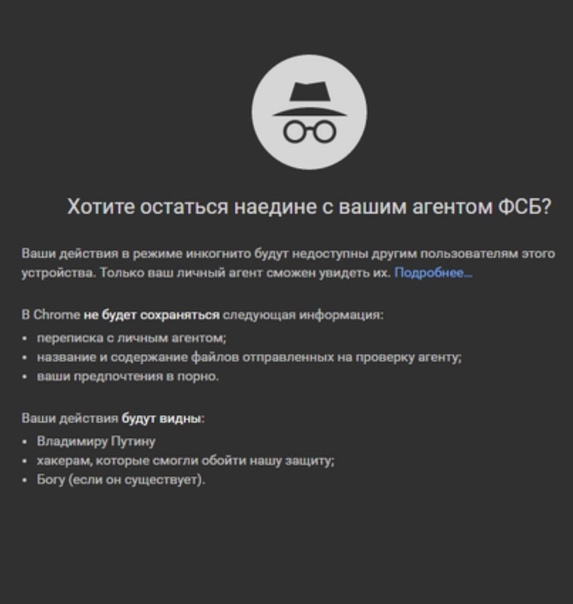 (См. снимок экрана выше.)
(См. снимок экрана выше.)
- Прокрутите вниз, пока не увидите Разрешить в заголовке инкогнито. Здесь убедитесь, что переключатель установлен в положение Off .
- Повторите шаги для любых других расширений, которые вы хотите отключить в режиме инкогнито. Они больше не будут работать, когда вы в следующий раз откроете окно в режиме инкогнито.
Как использовать просмотр InPrivate в Microsoft Edge?
Microsoft Edge предлагает просмотр в режиме инкогнито с помощью просмотра InPrivate. Эти функции также доступны в Internet Explorer под другим именем. Версия Edge будет продолжать обновляться, поскольку Microsoft больше не обновляет Internet Explorer.
Активируйте просмотр InPrivate в Edge, нажав Дополнительные параметры (три вертикальные точки) и выбрав открытие нового приватного окна. Используйте клавиши Windows Ctrl и Shift для быстрого входа в окно просмотра InPrivate. Откроется окно с описанием режимов приватного просмотра Edge.
Откроется окно с описанием режимов приватного просмотра Edge.
Ознакомьтесь с этими пошаговыми инструкциями о том, как открыть новое окно в режиме инкогнито в настольном Microsoft Edge, ранее известном как Internet Explorer:
- Запустите Edge, а затем нажмите на три точки вверху. -правый угол.
Можно также использовать сочетание клавиш Alt + F. - Откройте окно InPrivate через меню «Дополнительно».
- Теперь щелкните Новое окно InPrivate, в противном случае нажмите Ctrl + Shift + N.
Часто задаваемые вопросы о режиме инкогнито
Является ли режим инкогнито полностью конфиденциальным?
В режиме инкогнито или в приватном режиме ваш локальный серфинг будет конфиденциальным, но ваш интернет-провайдер, школа или работодатель все равно будут знать, где вы были в сети. На самом деле, независимо от того, что вы делаете, ваш интернет-провайдер имеет доступ ко всем вашим действиям в Интернете. Решение для виртуальной частной сети (VPN) может помочь вам обойти это.
Решение для виртуальной частной сети (VPN) может помочь вам обойти это.
Могу ли я быть отслежен в режиме инкогнито?
Если вы просматриваете какой-либо веб-сайт в приватном режиме, этот сайт будет знать, что вы используете его, и с этого момента сможет отслеживать ваше поведение в Интернете.
Что происходит, когда вы просматриваете страницы в режиме инкогнито?
Ваша активность в режиме инкогнито не будет сохранена на вашем устройстве, поскольку ни одна из них не будет сохранена. Это означает, что если вы используете Chrome на общем компьютере, никто не сможет увидеть, что вы делаете, потому что ваша активность не будет отображаться в истории вашего браузера.
Заключительные мысли
Мы надеемся, что эта статья помогла вам узнать больше о приватном просмотре, режиме инкогнито и просмотре InPrivate.
Если какие-либо вопросы остались без ответа или проблема не решена, не стесняйтесь обращаться к нам — наша команда экспертов будет рада помочь! А пока не забудьте быть в курсе всех технических событий, проверяя дополнительные статьи об устранении неполадок и подписываясь на нас в социальных сетях.